NOTA: se non appaiono le immagini con Chrome, cambiare browser e provare con: Internet Explorer 11, Firefox, Opera, Basilisk
(quella in questo post è la versione aggiornata della
guida originale --
tutti i credits a vanel86)
Il
DGALog è un software portable che visualizza, monitora i dati di linea ADSL e VDSL (FTTC e FTTH) sul Tim Hub, sfruttando l'interfaccia GUI del modem interfacciandosi con il browser Chrome e salvando i dati in formato CSV o SQL.
L'ultima versione disponibile è la
2.6.1.2 ed è compatibile sia con il TIM HUB (DGA4132) che il Technicolor DGA4130 con GUI originale Tim fw. 1.03, 1.04, 1.05/1.1.0. (va bene anche con 1.2.0) e
2.0/2.0.X.
Il DGALog si basa sulla GUI originale dei modem Tim; non è assicurato che funzioni correttamente su versioni di GUI moddate di modem Tim Hub o DGA4130 sbloccati.
Per evitare problemi derivanti dalla localizzazione in italiano (differente larghezza dei campi), se ricordo bene, è stato scelto di utilizzare la GUI in inglese come riferimento per il layout.
Requisiti: Modem Parser nella versione adatta per il proprio sistema operativo e browser Chrome installato.
Istruzioni Brevi:
Scarica il file zippato, estrai ed lancia DGAlog; apri Chrome, recupera il
cookie con F12, fai copia-incolla sul DGALog nel campo
SessionID, scegli tipo di modem/connessione/ temporizzazione / parametri da monitorare e clicca sul pulsante
Interroga router.
Istruzioni Dettagliate:
Scarica il file zippato da:
https://mega.nz/#F!BuYEjIIC!MHdzbEjfOpHpWxmJ-zKX-w
ed estrai la versione adatta al tuo sistema operativo.


Ad es. Windows_x86-64 per Windows a 64 bit (oppure Windows-ia32 per
Windows 32 bit) ed estrai a sua volta la cartella ModemParser.
Apri la cartella DGALog2600 e fai doppio click su icona ModemParser:
 free photo hosting
free photo hosting
Appare la consolle principale con IP predefinito del gateway 192.168.1.1
(va cambiato se necessario ad es. a 192.168.0.1):

Scegli dal menu Tipo Modem il modello Tim Hub (DGA4132) o il DGA4130 e relativa versione GUI:

Poi di seguito:
1.
Apri Chrome, loggati nella GUI del modem (es. 192.168.1.1) con
relativa user e password; senza spostarti su altri tab e quindi dalla
finestra della GUI in primo piano, premi
F12 dalla tastiera; individua la
sezione 'Cookies' sotto Application (*)
2.
apri il triangolo di Cookies e
clicca sull'IP del modem. Ti appare il menu in alto
Application ; individua quel Value della sessionID, fai doppio click per accedere al campo, copia ed incollalo nel DGAlog nel campo 3.SessionID. (*)
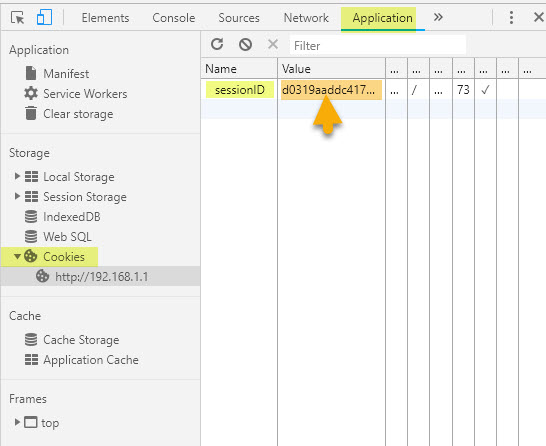
il 'Value' è da copiare ed incollare
nel Campo 3. Session ID, ottenendo un valore del tipo:

Scegli il tipo di connessione:

Per GPON/ FTTH devi scegliere OBBLIGATORIAMENTE così: Modem tipo DGA4132-> tipo linea GPON.
Ma solo con sfp; se avete ont separato le metriche non verranno lette correttamente e il programma va in crash.
Poi scegli il salvataggio dei dati in formato
csv (submenu
File) oppure per ottenere
l'esportazione storico in formato
sql (
SqLite) si crea un file giorno per giorno in automatico.

I pulsanti
6.aEsporta su PIU' documenti e
6b.Esporta su un singolo
file permettono di accorpare la reportistica di più giorni in un solo file.
Ecco due esempi di files:
 foto su web
foto su web
Nel menu
Dati aggiuntivi scegli le sezioni della diagnostica e gateway da salvare/esportare:

Nel box
4. Controllo periodico scegli la periodicità (es. ogni 5 minuti)

e
premi il pulsante
5. Interroga router per attivare il rilevamento. A quel punto, inizieranno a essere popolati i vari campi:
 image uploader
image uploader
Nella cartella del ModemParser verrà salvato un file in formato sqlite o csv a
seconda delle opzioni scelte dal menu file. Viene creato un file per ogni giorno ed i dati si
accumulano al suo interno durante la medesima giornata.
Esempio di files CSV separati giorno per giorno (pulsante 6a):

File
CSV aperto su Excel ottenuto scegliendo da menu DGALog
l'opzione
Salvataggio su File:

File SQL visualizzato (per comodità) su DB Browser, ottenuto da DGALog con
l'opzione
Salvataggio su SQLite:
 Note:
Note:
dopo aver usato Chrome per recuperare la SessionID con F12, si
può anche chiuderlo ma senza effettuare il logout dalla GUI, altrimenti
appare il seguente errore, ripetutamente mentre il modem parser interroga il
modem:

Tuttavia se vuoi tenere la SessionID valida per diverse ore è necessario:
a) tenere aperto il browser (va bene anche minimizzato),
b) utilizzare un addon/estensione (AutoRefresh Plus) in grado di effettuare il refresh
periodico della pagina 192.168.1.1 per non fare scadere la sessione. Basta anche ogni 15'.
Gestione dei files CSV mentre avviene il monitoraggio:
Se fosse necessario aprire i files generati dal DGALog mentre è attivo (ad esempio perchè si vuole verificare un evento critico sulla linea), è opportuno lavorare su
files duplicati e non sul file originale che è in uso.
Se dunque si desidera prenderne visione durante l'uso del ModemParser, per evitare il blocco
dell'applicazione, effettua la copia del file sqlite o csv che si vuole aprire e
non il file originale soggetto ad aggiornamento.
Ad esempio quelle evidenziate di seguito sono perfettamente editabili:

Questo è il tipo di errore se si cerca di aprire i CSV in uso:
 Cosa si vede se cade la linea?
Cosa si vede se cade la linea?
Nella seguente schermata dopo 3 giorni di uptime, la linea cade e poi riprende.
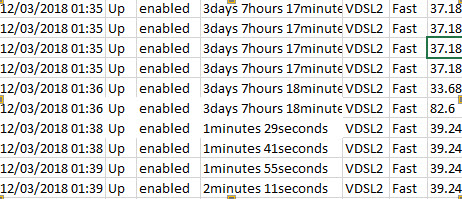
Linea problematica:
https://ibb.co/RDgYwTW
CREDITS:
Riferimenti di vanel86:
Versione
originale della guida DGALog
https://www.hwupgrade.it/forum/showp...postcount=1432
Istruzioni da Command Line:
https://www.hwupgrade.it/forum/showp...postcount=1504
Vecchie istruzioni precedenti:
https://www.hwupgrade.it/forum/showp...postcount=1415
Commenti:
https://www.hwupgrade.it/forum/showp...postcount=5394
Il contenuto di questo post è rilasciato con licenza Creative Commons Attribution-Noncommercial-Share Alike 2.5